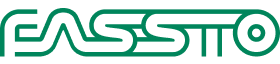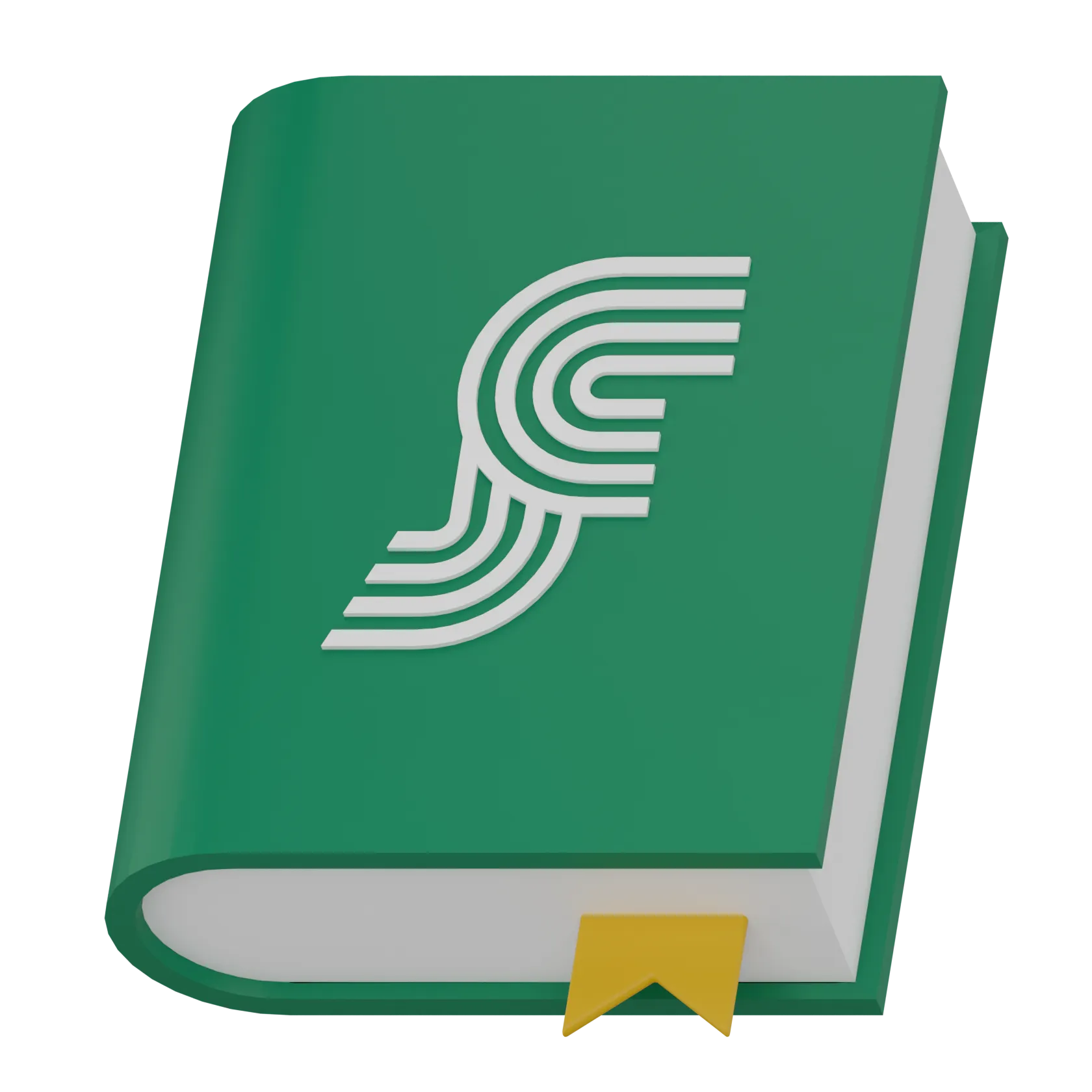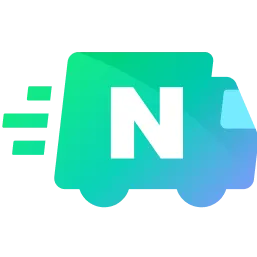N배송 서비스
파스토가 네이버 스마트스토어 주문을 도착보장일까지 빠르게 배송합니다.
주 7일 매일 도착보장
평일은 24시, 주말은 22시까지 주문을 수집하여 주문 익일까지 배송됩니다 (* 서울 배송, 일부 센터 기준)
* 만약 배송이 지연되면, 네이버가 구매자에 보상 포인트를 지급합니다
구매 페이지에 배송 예정일이 표기되므로 더 많은 판매 효과를 누려보실 수 있어요
상품, 주문, 반품 모두 자동관리 시스템
스마트스토어 상품 재고와 주문, 반품은 모두 FMS가 자동 수집합니다
파스토와 연동을 통해 물류 업무에 쏟는 시간을 절약하실 수 있어요
이용 조건
N배송 서비스 이용을 위해서는 아래 조건을 모두 충족해야 합니다.
•
파스토, 스마트스토어 이용 고객사
•
파스토 도착보장 센터 배정 및 상품 입고 완료
24시 주문 마감 | 용인1센터, 용인2센터(B1F 제외),
안성원곡센터, 군포복합C센터, 용인주북2센터 |
18시 주문 마감 | 용인2센터 B1F,
부산강서센터, 부산진구센터, 부산기장센터 |
•
파스토 박스 이용 고객사
(* 자사박스 이용은 사전 협의 후 파스토 이용이 가능합니다.
협의 필요한 고객사께서는 고객센터에 별도 문의 부탁드립니다. )
N배송 - FMS 연동하기
정상적인 도착보장 연동을 위해 안내되는 순서에 따라 모든 설정을 빠짐없이 진행해주세요.
일부 과정을 생략하거나 순서를 변경하는 경우, 재고 품절 및 미연동 등 장애가 유발될 수 있습니다.
N배송 연동 단계
상품 등록 및 입고 등 연동을 위한 사전 작업이 완료된 후, 도착보장 연동 설정이 가능합니다.
1. 연동을 위한 사전 작업
1-1. 상품 등록
FMS와 스마트스토어 각각에 상품을 등록해주세요.
스마트스토어
1.
2.
정상 연동을 위해 옵션상품은 구성타입을 조합형으로 설정하여 관리코드를 꼭 입력해주세요.
관리코드는 중복되지 않도록 설정해주세요.
* 경로 : 스마트스토어 상품관리 → 상품 등록
※ 기존에 스마트스토어를 이용하시던 경우라도, FMS와 정상 연동을 위해서는 상품 설정을 꼭 확인해주세요.
FMS
* 경로 : FMS 상품관리 → 상품등록/관리
1-2. 상품 입고
* 경로 : FMS 입고관리 → 입고요청
※ 꼭 상품 등록과 입고를 모두 마친 후 다음 단계를 진행해주세요.  입고 전 쇼핑몰 연동을 먼저 설정할 경우, 추후 입고 시점 및 도착보장 연동 시점에 품절 노출 등 장애를 유발합니다.
입고 전 쇼핑몰 연동을 먼저 설정할 경우, 추후 입고 시점 및 도착보장 연동 시점에 품절 노출 등 장애를 유발합니다.
2. 쇼핑몰 연동하기
풀필먼트 계약연동과 API 설정을 통해 FMS와 스마트스토어를 연동하는 작업입니다. 순서대로 진행해주세요!
2-1. [스마트스토어] 풀필먼트 계약연동
풀필먼트 계약연동 ?
해당 스마트스토어의 물류서비스를 담당하는 풀필먼트가 ‘파스토’ 임을 지정하는 작업입니다.
도착보장 서비스를 이용하는 경우에만 연동할 것을 권장드립니다.
※ 풀필먼트 계약 연동 시, 네이버가 제공하는 반품안심케어 서비스에도 가입됩니다.
자세한 사항은 스마트스토어에 문의해주세요! (  반품안심케어 바로가기 )
반품안심케어 바로가기 )
* 경로 : 네이버 스마트스토어 → 스토어관리 → 네이버 서비스 연결
1. 스마트스토어에서 풀필먼트 계약 연동 버튼을 클릭해주세요.
* 경로 : 네이버 스마트스토어 → 스토어관리 → 네이버 서비스 연결 → 풀필먼트 계약연동
2. 풀필먼트를 파스토로 지정하고, 이어 안내되는 이용 약관에 동의해주세요.
* 경로 : 스마트스토어 스토어관리 → API 관리
3. [스토어 관리 → API 관리] 경로로 접속하여, API를 사용 설정해주세요.
•
API 대행사의 상품 API를 파스토로 설정
◦
일반 주문도 파스토로 수집할 경우, 주문 API 설정 필요
•
API 연동용 판매자 ID 복사
2-2. [FMS] 쇼핑몰 연동 설정
FMS에서 풀필먼트 계약연동 시,
•
연동 전 발생된 연동 대기중인 스마트스토어 주문정보는 자동으로 수집되지 않습니다. 신규 주문은 필요한 경우 수동 등록해주세요.
•
연동 전 이미 수집된 주문의 송장정보, 미연동주문정보는 연동됩니다.
* 경로 : 쇼핑몰 연동 → 연동 쇼핑몰 관리
1. 연동하실 쇼핑몰로 네이버 스마트스토어를 선택해주세요.
2. 쇼핑몰 인증을 진행해주세요.
•
[풀필먼트 계약 연동 여부 : 예]로 선택
•
수집이 필요한 배송 유형 선택
도착보장 | 배송 유형이 [도착보장]인 상품의 주문입니다. |
일반 주문 | 배송 유형이 [일반배송], [오늘출발]인 상품의 주문입니다. |
•
스마트스토어에서 확인한 판매자 ID를 연동용 판매자 ID에 입력
* 경로 : 쇼핑몰 연동 → 연동 쇼핑몰 관리 → 네이버 스마트스토어
3. 배송에 필요한 정보를 설정 후 저장해주세요.
구분 | 설명 |
연동서비스 이용 여부 | 해당 쇼핑몰의 연동 여부를 설정합니다. [미사용] 선택시 주문/상품 수집이 되지 않습니다. |
연동 시작일 | 주문수집을 시작할 일자를 설정합니다. |
주문 수집 방법 | 주문의 자동 수집 또는 수동 수집 여부를 설정합니다. |
주문수집대상 | 결제 완료 또는 발주확인 여부를 설정합니다. [발주확인] 선택시, 스마트스토어에서 발주확인 하신 주문만 수집됩니다. |
일일 수집 범위 | 풀필먼트 계약연동 Y일 경우 디폴트는 3일입니다.
- 영업일이 아닌 순수 일자 기준으로 수집되며, 이벤트 사은품은 일일 수집범위의 영향을 받지 않습니다.
- 미연동 주문의 경우, 오류 해소시 일일 수집 범위 내의 주문에 한하여 자동으로 다시 수집됩니다. |
반품 주문 연동 여부 | 지정수거/자동수거로 설정된 반품 주문이 [반품 신청]상태일 때 주문의 수집 여부를 설정합니다.
※ 파스토 센터로 반품입고를 하시는 경우 [예] 로 해주세요. |
반품 주문 자동 승인 | 검수결과와 무료반품케어 대상에 따라, 환불 자동 승인 여부를 설정합니다. |
부분출고허용 | 재고가 있는 상품의 우선 출고 허용 여부를 설정합니다. 비허용시, 주문에 재고가 없는 상품이 있다면 출고되지 않습니다.
- 단 미연결 상품이 포함된 주문의 경우, 부분출고 여부와 무관하게 정상 연결된 상품에 한하여 출고합니다.
- 출고되지 않은 미연결 상품을 상품 연결을 하실 경우, 부분출고 허용시 해당 상품주문을 수집하나 미허용시 수집되지 않습니다. |
합포장 조건 | 주문 번호 기준으로 합포장 됩니다. |
쇼핑몰 자동 송장 등록 | 출고시 송장의 자동 전송 여부를 설정합니다. |
쇼핑몰 주소 | 입력이 필요할 경우 기재하시고, 필요하지 않을 경우 기재하지 않아도 무방합니다. |
쇼핑몰 명 | 조회 버튼 클릭시 스마트스토어 쇼핑몰명이 자동 입력됩니다. |
2-3. 풀필먼트 계약 연동 완료
1. FMS 저장 완료시 풀필먼트 계약 연동이 완료됩니다.
•
다만 연동 시간이 다소 소요될 수 있으며, 완료시 파스토의 풀필먼트 계약 연동 상태가 연동중으로 변경됩니다.
3. 상품 연결하기
FMS와 스마트스토어가 연동되었으니, 이제 상품 연결 단계입니다 
3-1. [FMS] 상품 연결
1.
[쇼핑몰연동 - 상품연결] 경로로 접속하여, 조회 버튼과 스마트스토어 상품 가져오기 버튼을 클릭해주세요.
※ 수기로 상품연결을 추가하거나 엑셀 업로드로 연동해오는 경우, 이벤트사은품 설정이 어려울 수 있습니다.
* 경로 : FMS 쇼핑몰연동 → 상품연결
2.
[상품 가져오기] 팝업에서 스마트스토어 쇼핑몰과 상품 목록을 선택하여 조회해주세요.
3.
좌측에는 연동된 스마트스토어 상품이, 우측에는 파스토 상품이 나열됩니다.
스마트스토어 상품에 파스토 상품이 연결되도록 매칭해주세요.
* 경로 : FMS 쇼핑몰연동 → 상품연결
** 정상 연동된 경우, 쇼핑몰명이 노출됩니다. (이미지에서는 마스킹 처리되었습니다)
※ 옵션상품은 관리코드가 잘 입력되어 있는지 꼭 확인해주세요
※ 스마트스토어 상품이 다르더라도 옵션관리코드가 동일하면 스마트스토어에서 재고 이중차감이 됩니다.
※ 옵션관리코드는 중복되지 않도록 주의해주세요.
스마트스토어 일반 상품 주문 연동을 위한 설정이 완료되었습니다. 
4. N배송 설정하기
이제 마지막으로 도착보장 설정을 마저 진행해주세요
4-1. [스마트스토어] N배송 약관 동의
N배송 및 반품안심케어 서비스에 대한 이용약관 동의입니다.
N배송 이용을 위해서는 필수로 진행해주셔야 합니다.
1.
[스토어 관리 → 네이버 서비스 연결] 경로로 접속하여, N배송 프로그램 약관동의 버튼을 클릭하세요
* 경로 : 네이버 스마트스토어 → 스토어관리 → 네이버 서비스 연결
2.
이용약관 동의 후 저장해주세요.
4-2. [스마트스토어] 상품별 N배송 설정
[상품관리 - 상품등록, 상품조회 및 수정] 경로로 접속하여, N배송 설정할 상품 설정을 수정합니다.
상품이 많은 경우, 상품조회 및 수정 화면에서 일괄 체크하여 수정하실 수도 있습니다.
1.
(필수) 네이버 풀필먼트를 설정합니다.
•
풀필먼트 설정함
•
물류사 파스토
2.
(필수) 배송 속성을 N배송으로 변경합니다.
변경 후 상품 판매 화면에 도착보장 태그가 부착되어 상품 노출도가 높아집니다.
반품안심케어
3.
(선택) N배송 이용 시, 반품안심케어도 자동으로 이용하게 되므로 반품설정도 함께 변경을 권장드립니다.
N배송 이용을 위한 스마트스토어, FMS 설정이 모두 완료되었습니다! 

유의사항
※ 배송지연 시 네이버에서 구매자에게 네이버페이 포인트 1,000원을 보상 지급합니다. 배송지연여부는 구매자, 판매자 모두 스마트스토어에서 확인하실 수 있습니다.
※ 네이버도착보장 이용 시 선물하기 기능이 제한됩니다.
※ 안내된 단계별로 진행하시지 않거나, 일부 생략하는 경우 연동 중 장애를 유발할 수 있으므로 주의해주세요.
※ 도착보장 서비스는 스마트스토어와 FMS 간 재고를 정기적으로 동기화합니다.
다만 실시간 연동이 아니기에 일부 재고 차이가 보여질 수 있으나, 이후 연동 주기에 정상적으로 연동될 예정이므로 이용에 참고해주세요.
※ 반품택배사 설정
네이버페이 지정택배사를 사용하시는 경우 반품 주소지는 파스토 센터 이외 주소지로 설정해주세요.
파스토 택배 계약코드를 사용하는 경우 반품 주소지는 파스토 센터 주소지여야 합니다.